Fórum Simple Machine nebo SMF je populární bezplatná a open source webová aplikace, která poskytuje služby internetového fóra a vývěsky.
SMF je napsán v PHP a aktuální verze v době psaní tohoto článku je 2.1 RC4.
V tomto tutoriálu nainstalujeme SMF pomocí zásobníku LAMP.
1 1. Aktualizace systému
Chcete-li aktualizovat a upgradovat náš systém, spusťte příkaz.
sudo apt update && apt upgrade -y2 2. Instalace Apache
V tomto kroku nainstalujeme typ webového serveru, který budeme používat. Chcete-li to provést, spusťte příkaz.
sudo apt install apache2 -ySpusťte webový server Apache.
sudo systemctl start apache2Povolme spuštění Apache při restartu.
sudo systemctl enable apache2Spuštěním tohoto příkazu můžete zkontrolovat stav webového serveru Apache.
sudo systemctl status apache23 3. Instalace a konfigurace databáze
Databáze, kterou budeme používat v tomto tutoriálu, je MariaDB.
Chcete-li nainstalovat MariaDB, spusťte tento příkaz.
sudo apt install mariadb-server -yPo instalaci musíme nakonfigurovat MariaDB. Chcete-li to provést, spusťte tento příkaz.
sudo mysql_secure_installationVýstup.
NOTE: RUNNING ALL PARTS OF THIS SCRIPT IS RECOMMENDED FOR ALL MariaDB
SERVERS IN PRODUCTION USE! PLEASE READ EACH STEP CAREFULLY!
In order to log into MariaDB to secure it, we'll need the current
password for the root user. If you've just installed MariaDB, and
you haven't set the root password yet, the password will be blank,
so you should just press enter here.
Enter current password for root (enter for none): Press Enter
You already have a root password set, so you can safely answer 'n'.
Change the root password? [Y/n] n
Remove anonymous users? [Y/n] YDisallow root login remotely? [Y/n] YRemove test database and access to it? [Y/n] YReload privilege tables now? [Y/n] YPoté restartujte službu MariaDB.
sudo systemctl restart mariadb4 4. Instalace PHP a rozšíření PHP
SMF je napsán v PHP. Pro spuštění SMF musíme nainstalovat PHP a některá rozšíření PHP potřebná ke spuštění SMF. Chcete-li to provést, spusťte následující příkaz.
sudo apt install php libapache2-mod-php libapache2-mod-php php-common php-mbstring php-xmlrpc php-soap php-gd php-xml php-intl php-mysql php-cli php-ldap php-zip php-curl unzipOvěřte, zda je nainstalováno PHP.
[email protected]:~# sudo php -v
PHP 7.4.3 (cli) (built: Oct 25 2021 18:20:54) ( NTS )
Copyright (c) The PHP Group
Zend Engine v3.4.0, Copyright (c) Zend Technologies
with Zend OPcache v7.4.3, Copyright (c), by Zend TechnologiesNyní musíme upravit konfigurační soubor PHP.
sudo nano /etc/php/7.4/cli/php.iniUpravte konfigurační soubor pomocí níže uvedených direktiv.
file_uploads = On
allow_url_fopen = On
memory_limit = 256M
upload_max_filesize = 64M
max_execution_time = 240Poté uložte konfigurační soubor PHP.
5 5. Vytvořte databázi a databázového uživatele pro SMF
Nyní potřebujeme vytvořit databázi a databázového uživatele pro naši aplikaci SMF. Nejprve musíme vstoupit do konzoly MariaDB a vytvořit databázi a uživatele databáze.
Vzhledem k tomu, že jsme nenastavili heslo root našemu uživateli MariaDB root, můžeme vstoupit do konzoly spuštěním.
sudo mysqlNyní vytvoříme databázi SMF. Chcete-li vytvořit databázi, spusťte tento příkaz.
create database smf;Nyní vytvoříme uživatele a udělíme všechna oprávnění databázismf .
grant all privileges on smf.* to 'smf_user'@'localhost' identified by 'my_db_user_password';Výše uvedený příkaz vytvoří uživatele smf_user a udělte všechna oprávnění databázi smf. Nezapomeňte prosím změnit ‘my_db_user_password ‘ na vaše preferované heslo.
Nyní uložte provedené změny a ukončete;
flush privileges;
exit;6 6. Stáhněte si nejnovější verzi SMF
V době psaní tohoto článku je nejnovější verze SMF 2.1 RC4.
Nejprve před stažením SMF musíme vytvořit adresář, kam aplikaci vložíme.
Pojďme vytvořit adresář.
mkdir -p /var/www/smfPojďme si stáhnout nejnovější verzi SMF.
wget https://download.simplemachines.org/index.php/smf_2-1-rc4_install.zipRozbalte jej do adresáře, který jsme vytvořili.
unzip smf_2-1-rc4_install.zip -d /var/www/smf/Nechte změnit vlastnictví adresáře na uživatele Apache.
chown -R www-data:www-data /var/www/smf/7 7. Nastavení virtuálního hostitele Apache2
Potřebujeme vytvořit virtuálního hostitele, abychom mohli správně spravovat naše stránky a aplikaci.
Pro nastavení virtuálního hostitele Apache nejprve vytvořte konfigurační soubor.
sudo nano /etc/apache2/sites-available/mydomain.com.confZměňte prosím mydomain.com na název vaší vlastní domény.
Přidejte obsah níže do konfiguračního souboru.
<VirtualHost *:80>
ServerAdmin [email protected]
DocumentRoot /var/www/smf
ServerName mydomain.com
ServerAlias www.mydomain.com
ErrorLog ${APACHE_LOG_DIR}/error.log
CustomLog ${APACHE_LOG_DIR}/access.log combined
<Directory /var/www/smf/>
Options +FollowSymlinks
AllowOverride All
Require all granted
</Directory>
</VirtualHost>Uložte konfigurační soubor.
Povolme virtuálního hostitele a povolme Apache mod_rewrite.
sudo a2ensite mydomain.com.conf
sudo a2enmod rewritePoté restartujeme službu Apache, aby se naše konfigurace projevila.
Než restartujeme Apache, zkontrolujte, zda konfigurace, kterou jsme provedli, neobsahuje chyby. Chcete-li to provést, spusťte tento příkaz.
apachectl -t
Syntax OKPokud je syntaxe v pořádku, můžeme pokračovat v restartování služby Apache
sudo systemctl restart apache28 8. Instalace SMF
Nyní, když jsme s konfigurací hotovi, můžeme nyní přistupovat k aplikaci SMF prostřednictvím našeho oblíbeného prohlížeče a dokončit proces instalace.
Otevřete http://mydomain.com ve vašem prohlížeči.
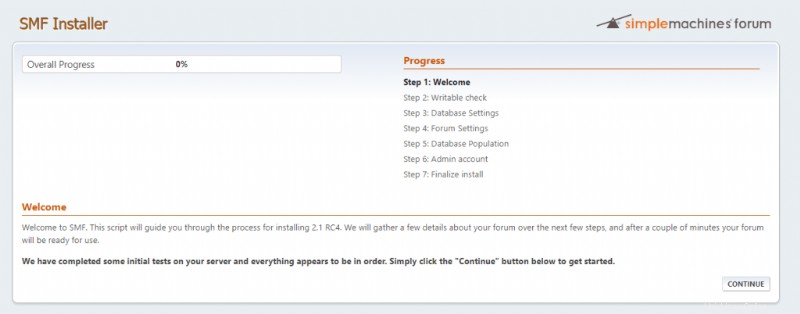
Měli byste vidět obrazovku výše. Pokračujme v dokončení procesu instalace a klikněte na Pokračovat .
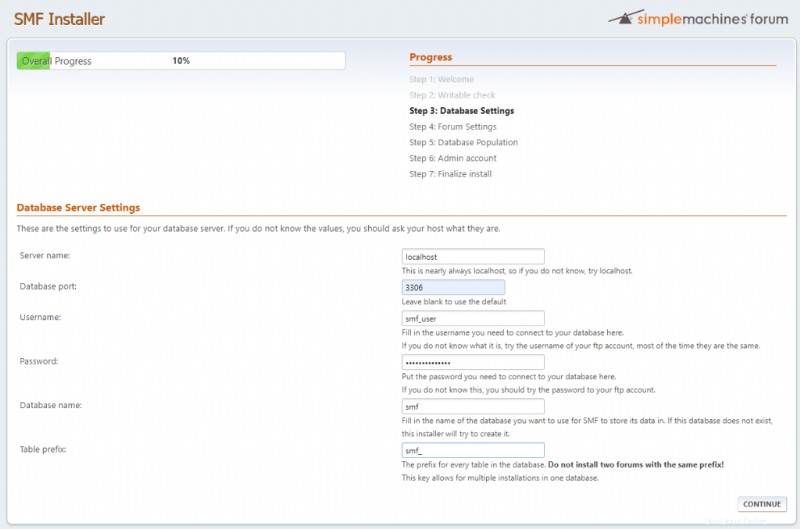
Dalším krokem je nastavení hodnot databáze. Vložte hodnoty, které jsme vytvořili v kroku 5 poté klikněte na Pokračovat .
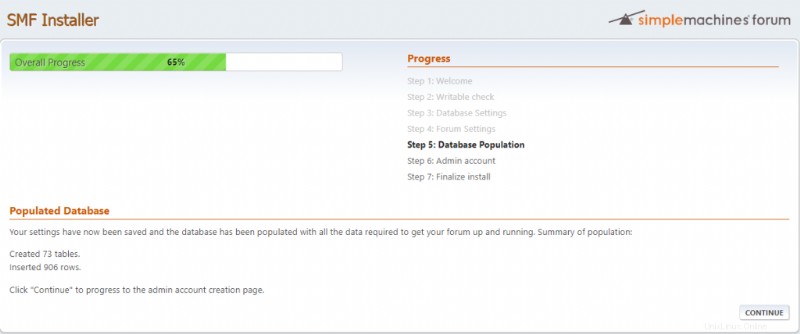
V nastavení fóra upravte Název fóra na název vašeho fóra a vyberte preferovanýRežim registrace a zbytek můžete nechat tak, jak je, poté klikněte na Pokračovat .
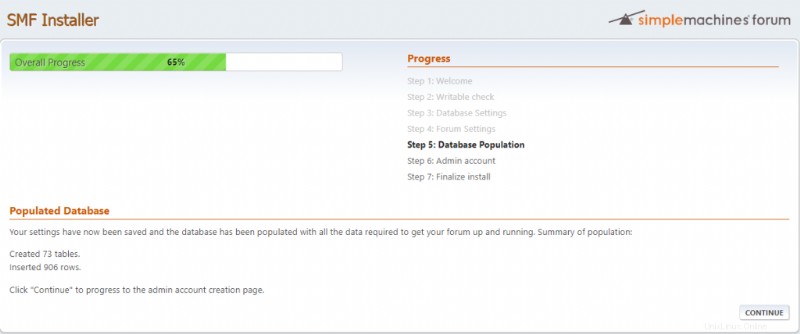
Tento krok naplní databázi, stačí kliknout na Pokračovat .
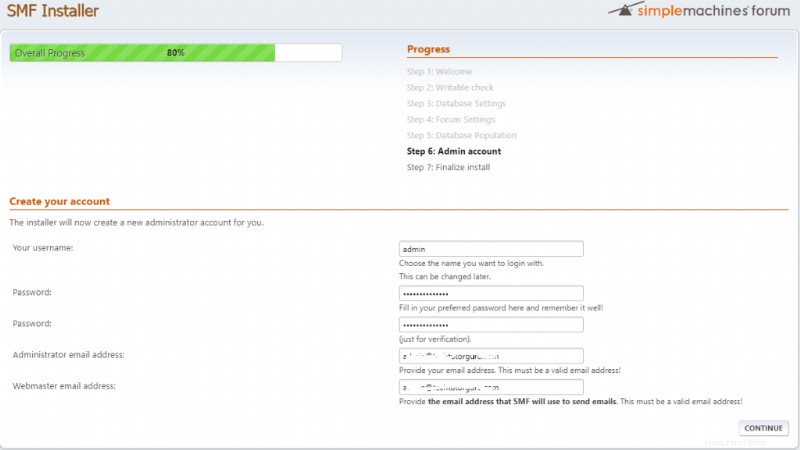
Instalace je téměř hotová, v tomto kroku budete muset vytvořit účet správce. Stačí vyplnit formulář a kliknout na Pokračovat .
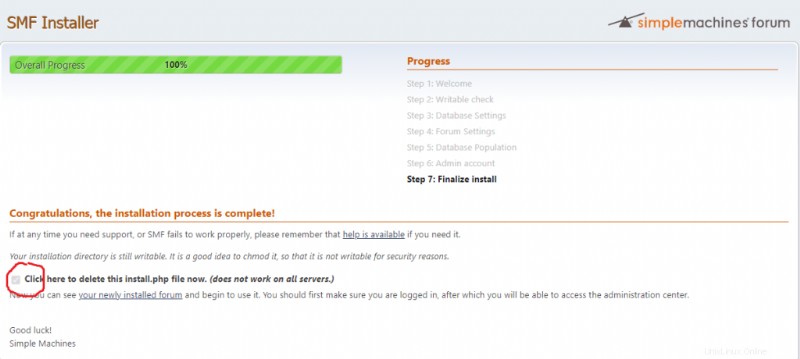
Gratulujeme, dokončili jsme instalaci SMF, ale před zavřením prohlížeče nezapomeňte zaškrtnout políčko (Kliknutím sem nyní smažete tento soubor install.php. (nefunguje na všech serverech.) em> ), tím se instalační skript odstraní.
Doufám, že se vám náš výukový program bude líbit
9 Závěr
Zjistili jste, jak snadné je nainstalovat SMF na Ubuntu 20.04 se zásobníkem LAMP. Pokud se vám tento článek líbí, mohl by se vám líbit také náš článek o phpBB.